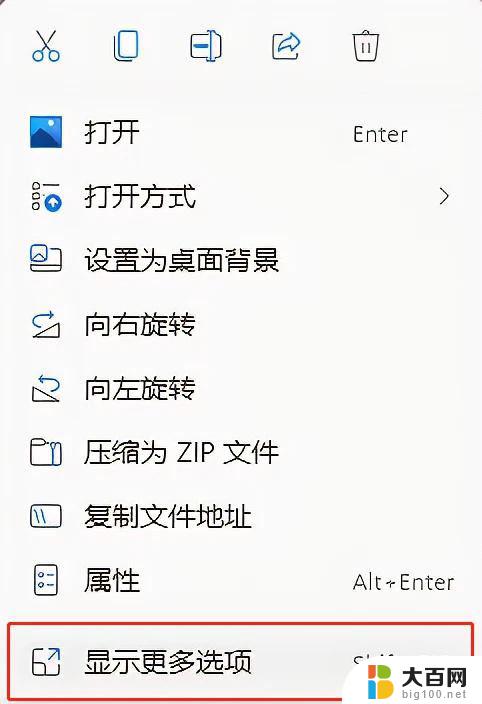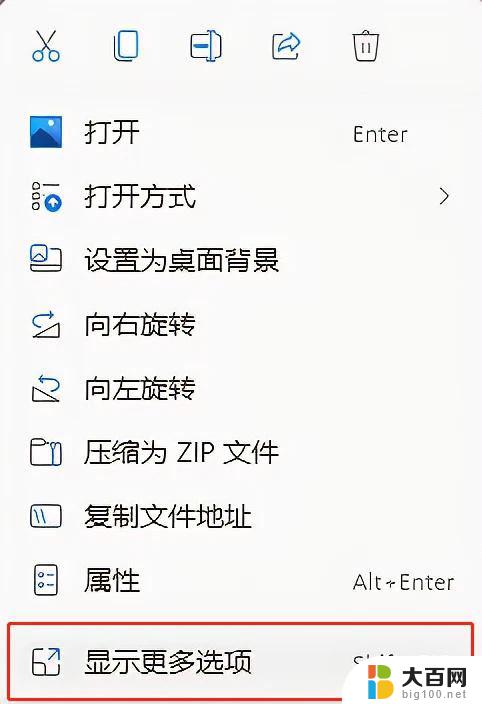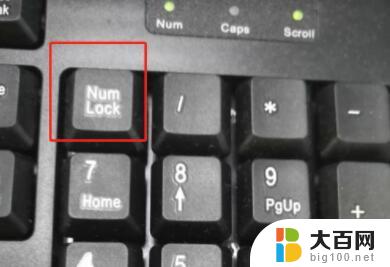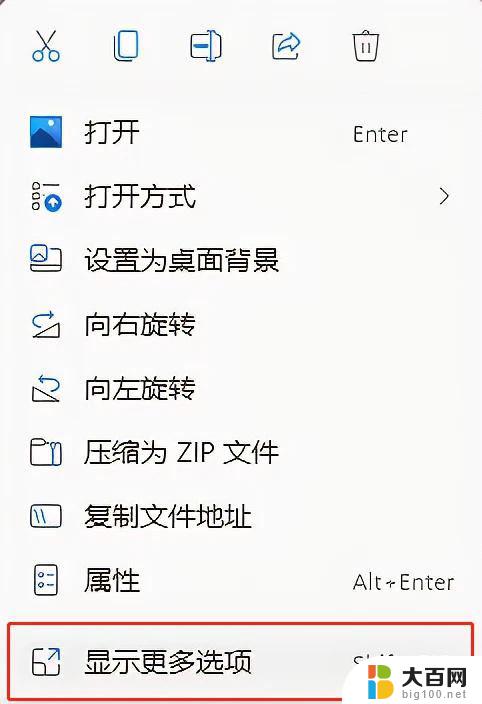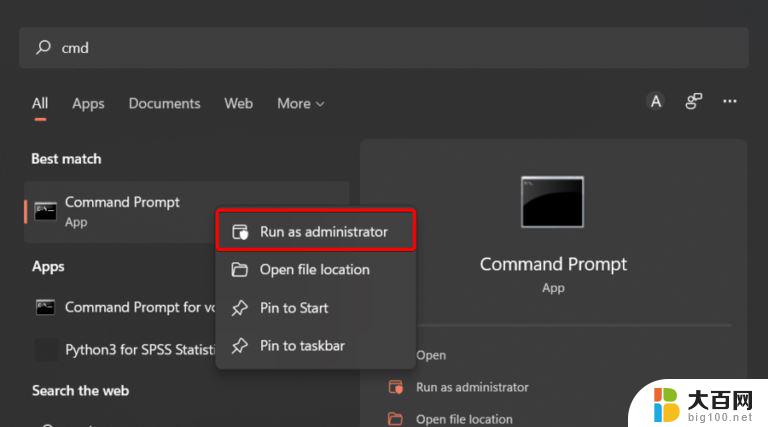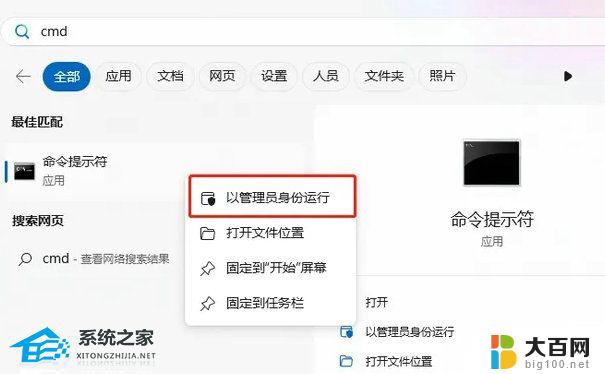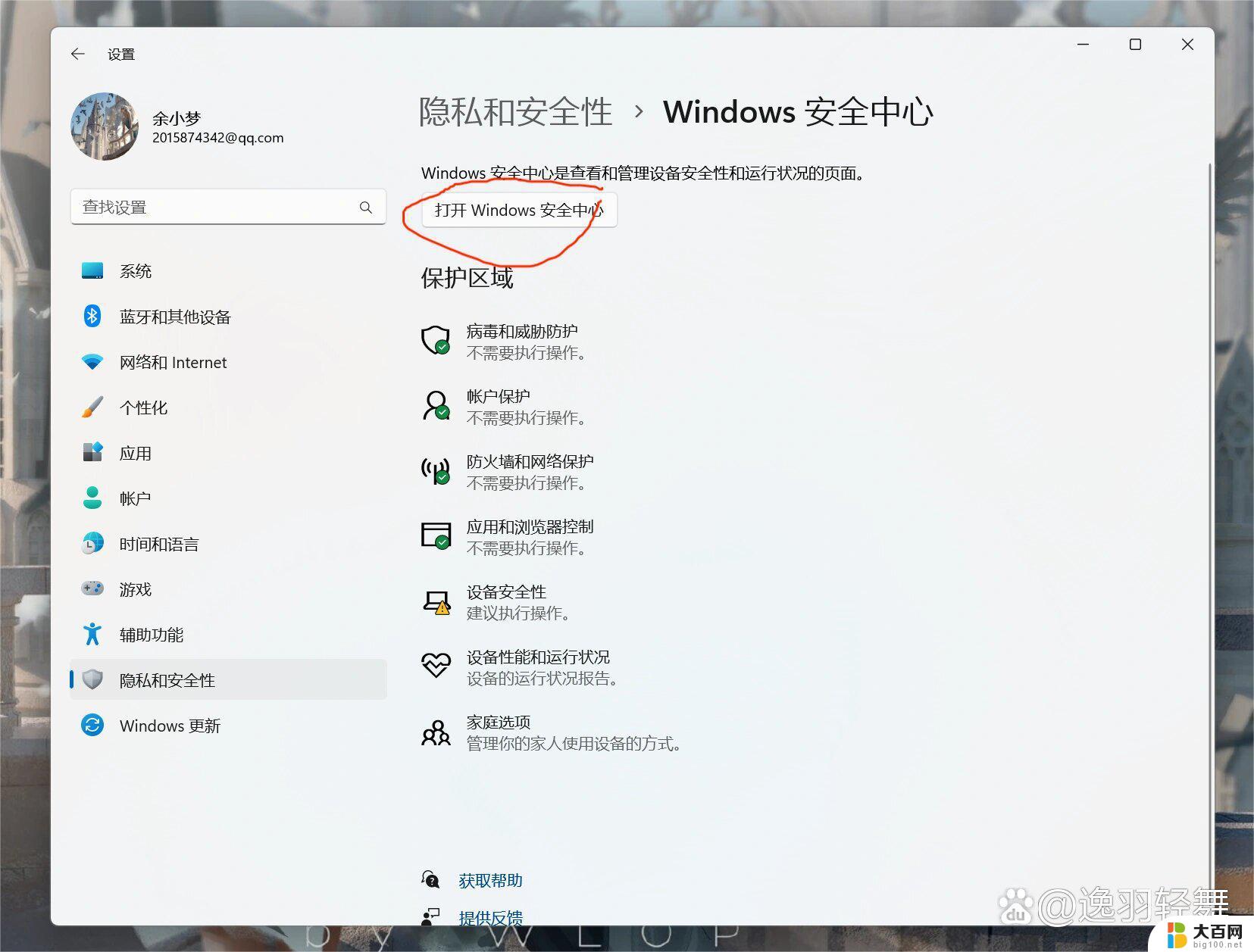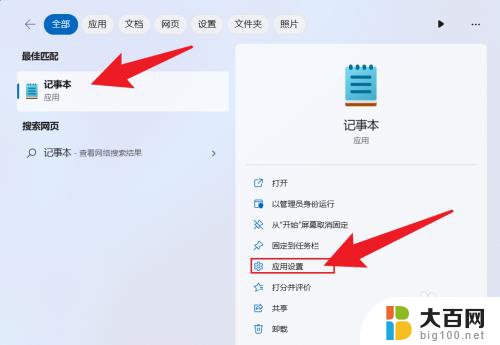win11桌面右键没有显示更多选项 Win11右键菜单显示更多选项
更新时间:2024-12-29 09:00:32作者:yang
Win11系统作为微软最新推出的操作系统版本,带来了许多新的功能和设计风格,一些用户在使用Win11的过程中发现,在桌面上右键点击时,并没有显示更多选项的功能。这让一些用户感到困惑和不便,希望微软能够尽快解决这个问题,让用户能够更方便地进行操作和管理文件。Win11右键菜单显示更多选项,不仅能提高用户的操作效率,也能提升用户体验。

1、Win11系统新的右键菜单【桌面空白处点击右键打开的菜单】;
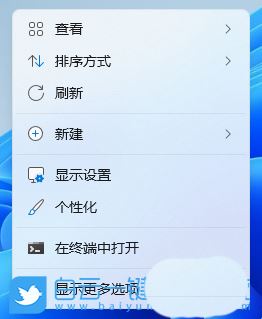
Win11系统新的右键菜单【右键点击桌面图标后打开的菜单】
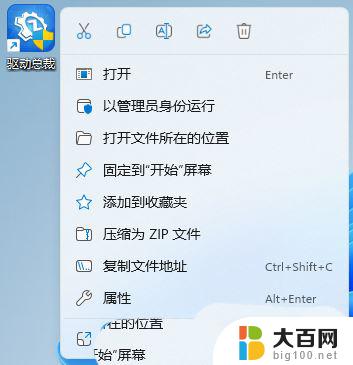
2、首先,按键盘上的【 Win + R 】组合键,打开运行窗口,然后输入【cmd】命令,按【确定或回车】可以打开命令提示符窗口;
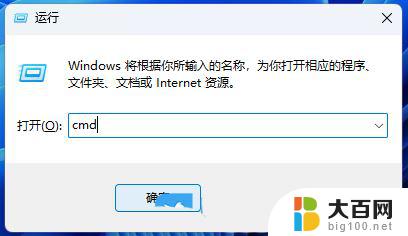
3、命令提示符窗口,输入并按回车执行以下这条命令:
reg add HKCU\Software\Classes\CLSID\{86ca1aa0-34aa-4e8b-a509-50c905bae2a2}\InprocServer32 /ve
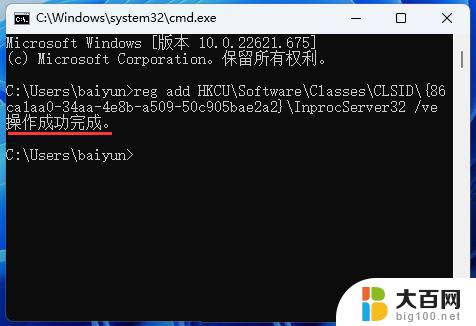
4、继续输入并按回车执行以下这条命令:
taskkill /f /im explorer.exe
该命令可以用来重启资源管理器(终止资源管理器)
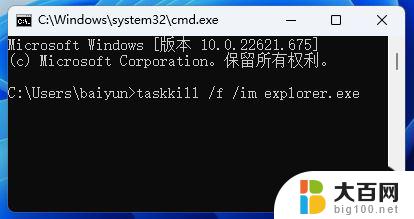
5、继续输入并按回车执行以下这条命令:explorer该命令可以用来重启资源管理器(启动资源管理器)
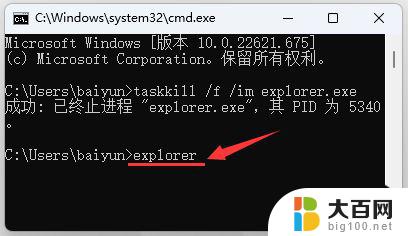
以上就是win11桌面右键没有显示更多选项的全部内容,还有不清楚的用户就可以参考一下小编的步骤进行操作,希望能够对大家有所帮助。